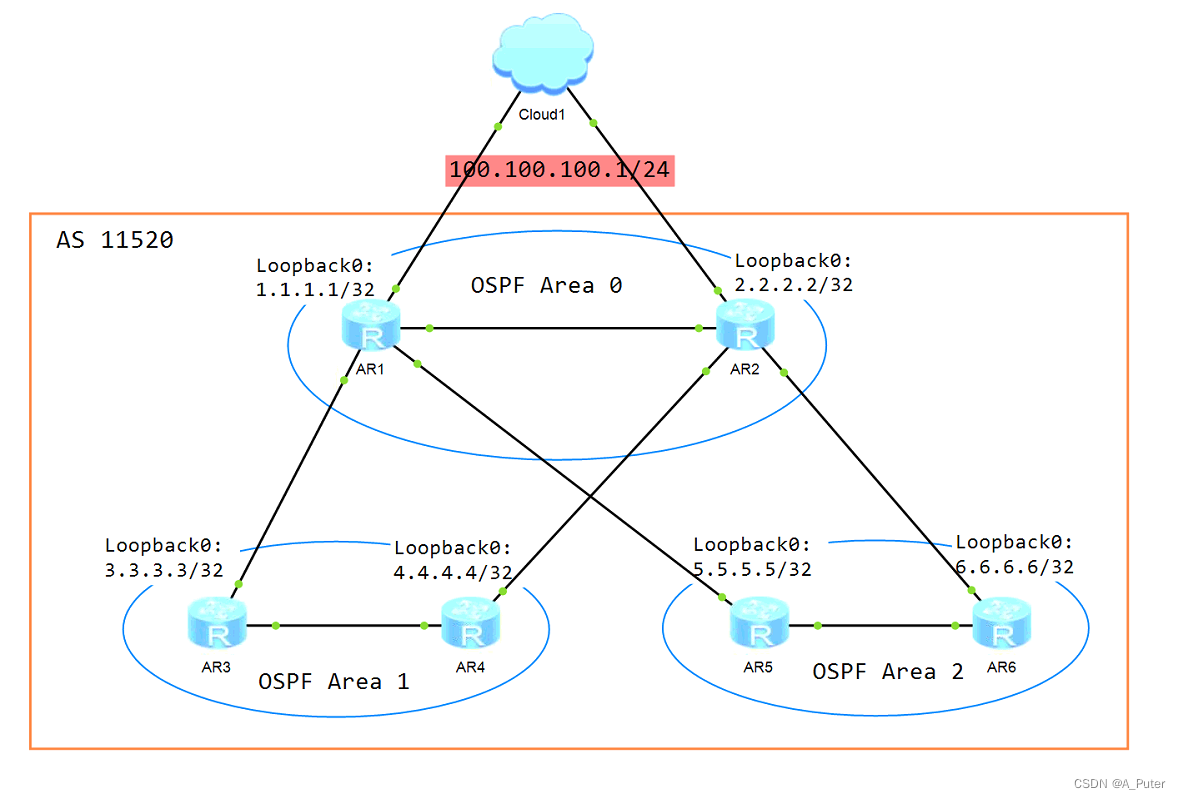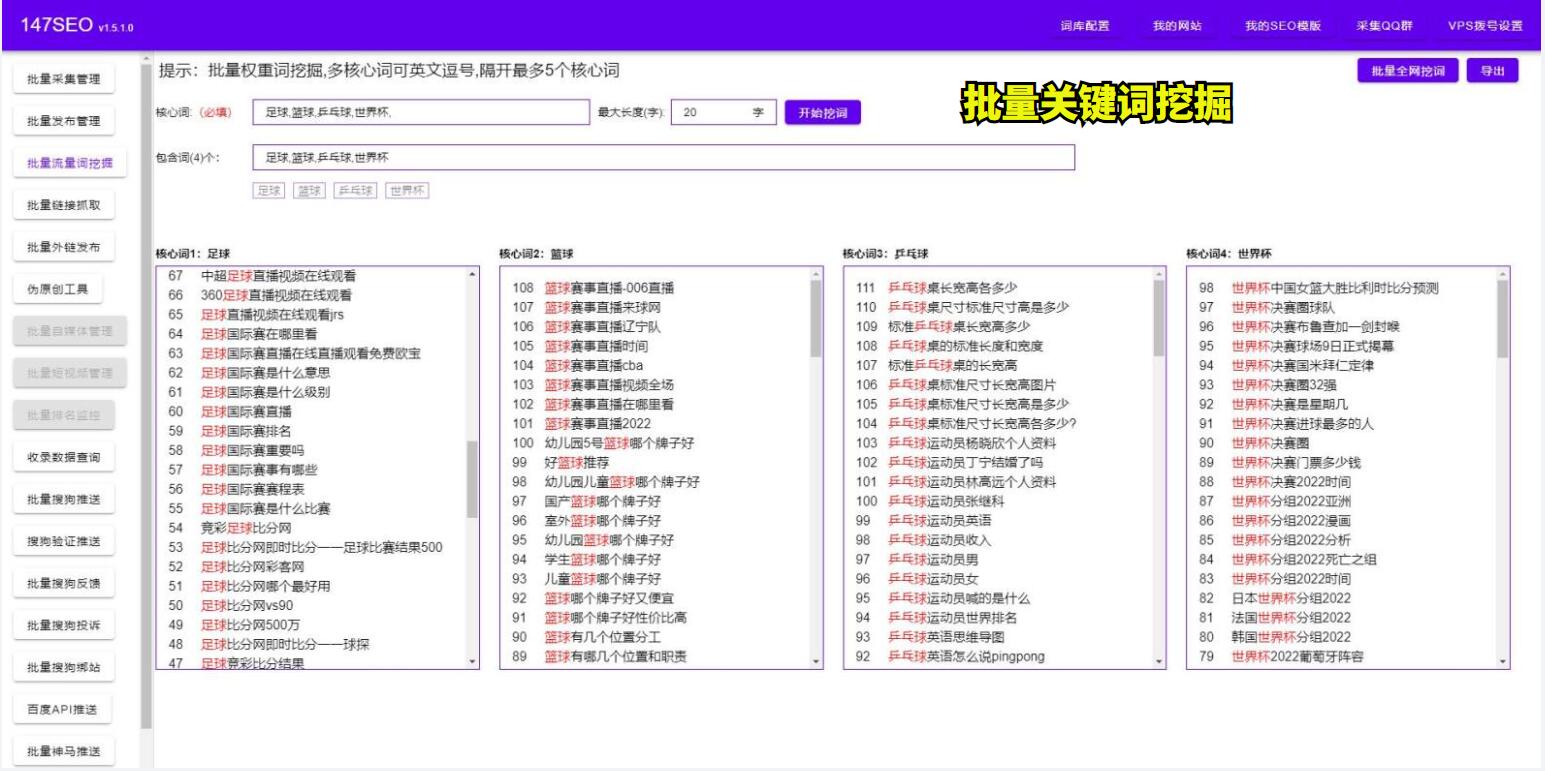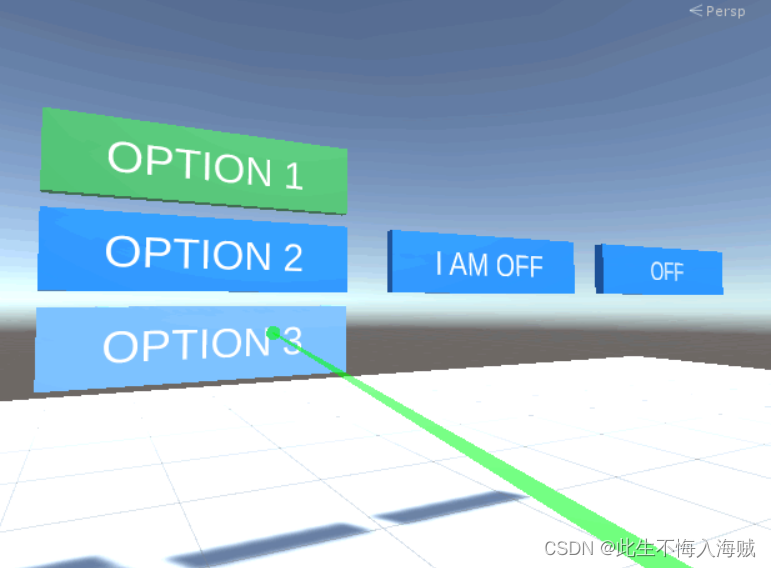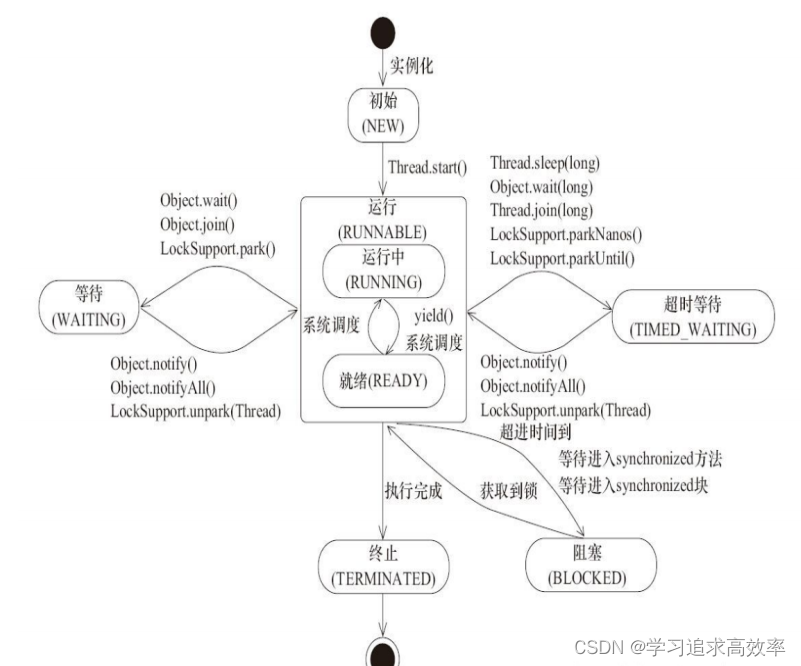目录
1. 实验目的
2. 实验内容
3. 实验过程
题目一:
① 代码
② 实验结果
题目二:
① 代码
② 实验结果
4. 实验小结&讨论题
1. 实验目的
①了解数字图像基本属性;
②掌握Pillow图像处理库的基本操作。
2. 实验内容
①使用Pillow库对图像进行图像色彩模式转换、颜色通道的分离与合并、转化为数组、缩放、旋转、镜像和裁剪等操作;
②将图像转化为多维数组;
③下载MNIST数据集,访问并以图片形式显示数据集中的样本。
3. 实验过程
题目一:
下载lena.tiff图像,将R、G、B三通道分离,采用灰度图表示颜色的亮度,并分别对各个通道按要求进行处理。

要求:
(1)将R通道的图像缩小为50×50,显示在子图1中,子标题为:“R-缩放”,字体大小为14;
(2)将G通道的图像先水平镜像,再顺时针旋转90度,显示在子图2中,子标题为:“G-镜像+旋转”,字体大小为14,并显示坐标轴;
(3)对B通道的图像进行裁剪,裁剪位置:左上角(0, 0) 右下角(300,300),显示在子图3中,子标题为:“B-裁剪”,字体大小为14;
(4)将原始的R、G、B通道的图像合并,显示在子图4中,子标题显示图像的色彩模式,字体大小为14;
(5)将要求(4)的处理结果保存为PNG格式的图片,路径为当前工作目录,文件名为“test.png”,如图1所示;
(6)将以上生成的4幅图像显示在2×2的画布中,全局标题为“图像基本操作”,标题字体大小为20,颜色为蓝色,如图2所示。
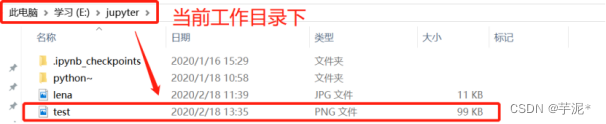
图1 图像保存

图2 图像显示
① 代码
from PIL import Imageimport matplotlib.pyplot as pltplt.rcParams['font.sans-serif'] = 'SimHei'plt.rcParams['axes.unicode_minus'] = False ## 设置正常显示符号img = Image.open("lena.tiff")img_r,img_g,img_b = img.split() #将彩色图像分离为R,G,B三个颜色通道。plt.figure(figsize=(5,5)) #整体画布大小5*5# (1)将R通道的图像缩小为50×50,显示在子图1中,子标题为:“R-缩放”,字体大小为14;plt.subplot(221) #两行两列第1个图plt.axis("off") #不显示坐标轴img_small = img_r.resize((50,50)) #缩放50*50plt.imshow(img_small,cmap="gray") #灰度图plt.title("R-缩放",fontsize = 14)# (2)将G通道的图像先水平镜像,再顺时针旋转90度,显示在子图2中,子标题为:“G-镜像+旋转”,字体大小为14,并显示坐标轴;plt.subplot(222)plt.axis('on')#显示坐标轴img_gr = img_g.transpose(Image.ROTATE_270)#逆时针270 = 顺时针90plt.imshow(img_gr,cmap="gray")plt.title("G--镜像+旋转",fontsize = 14)# (3)对B通道的图像进行裁剪,裁剪位置:左上角(0, 0) 右下角(150, 150),显示在子图3中,子标题为:“B-裁剪”,字体大小为14;plt.subplot(223)img_region = img_b.crop((0,0,150,150))plt.imshow(img_region)plt.title("B-裁剪",fontsize = 14)# (4)将原始的R、G、B通道的图像合并,显示在子图4中,子标题显示图像的色彩模式,字体大小为14;img_rgb = Image.merge("RGB",[img_r,img_g,img_b]) #将所有通道合并,得到BGR彩色图像plt.subplot(224)plt.axis("off")plt.imshow(img_rgb)plt.title("rgb",fontsize = 14)# (5)将要求(4)的处理结果保存为PNG格式的图片,路径为当前工作目录,文件名为“test.png”,如图2所示;img_rgb.save('test.png')#(6)将以上生成的4幅图像显示在2×2的画布中,全局标题为“图像基本操作”,标题字体大小为20,颜色为蓝色。plt.suptitle("图像基本操作",fontsize = 20,color = 'b')plt.show()② 实验结果

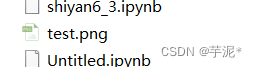
题目二:
按下列要求完成程序,随机显示MNIST数据集中的样本,效果如下图所示。
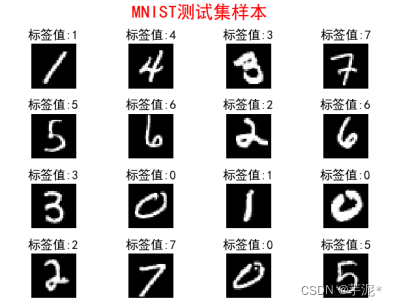
要求:
(1)下载手写数字数据集,读取训练集和测试集数据,放在NumPy数组train_x、train_y、test_x、test_y中;(train_x:训练集图像,train_y:训练集标签,test_x:测试集图像,test_y:测试集标签)
(2)随机从所有测试集数据中显示16幅数字图像;
(3)16幅图像按照4×4方式排列在一张画布中,每幅图像的子标题为该图像的标签值,字体大小为14,全局标题为“MNIST测试集样本”,字体大小为20,颜色为红色。
① 代码
# (1)下载手写数字数据集,读取训练集和测试集数据,放在NumPy数组train_x、train_y、test_x、test_y中;(train_x:训练集图像,train_y:训练集标签,test_x:测试集图像,test_y:测试集标签)# (2)随机从所有测试集数据中显示16幅数字图像;# (3)16幅图像按照4×4方式排列在一张画布中,每幅图像的子标题为该图像的标签值,字体大小为14,全局标题为“MNIST测试集样本”,字体大小为20,颜色为红色。import tensorflow as tfimport numpy as npimport matplotlib.pyplot as pltplt.rcParams['font.sans-serif'] = 'SimHei' #防止中文乱码plt.rcParams['axes.unicode_minus'] = False #设置正常显示符号mnist = tf.keras.datasets.mnist(train_x,train_y),(test_x,test_y) = mnist.load_data()plt.suptitle("MNIST测试集样本",fontsize = 20,color = 'r') #总标题for i in range(16):num = np.random.randint(1,50000)plt.subplot(4,4,i+1)plt.axis("off") #不显示坐标轴plt.imshow(train_x[num])plt.title("标签值:"+str(train_y[num])) #train_y[num]是手写数字值plt.show()# print(train_x[0])# print(train_y[0])② 实验结果
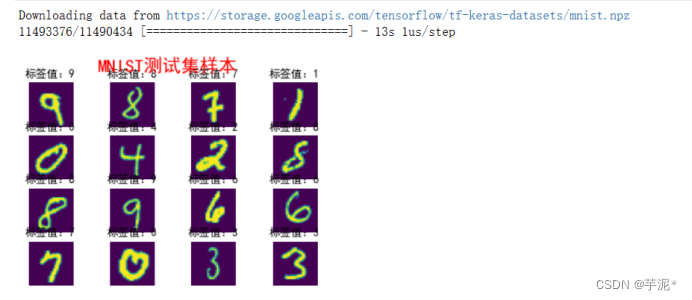
4. 实验小结&讨论题
① 实验过程中遇到了哪些问题,你是如何解决的?
这次的题目有点难,问了很多同学才得以解决,刚开始图片存储位置不对,不能正常运行,我就把图片存储到我的这个代码的项目文件中,就可以正常显示了。类似于波士顿房价集和鸢尾花,对图片进行处理的时候对一些函数不是很熟练,导致运行会出错。
② 你知道Keras中还集成了哪些其他的数据集吗?请列举一二,并下载出来。除了Keras,你知道其他下载数据集的方式吗?
MNIST数字分类数据集 CIFAR10小图像分类数据集 CIFAR100小图像分类数据集 IMDB电影评论情感分类数据集
1.使用urllib下载cifar-10数据集,并读取再存为图片
2.按BATCH_SIZE读取二进制文件中的图片数据,并存放为jpg
③ 在题目基本要求的基础上,你对每个题目做了那些扩展和提升?或者你觉得在编程实现过程中,还有哪些地方可以进行优化?
每个题目要实现的功能很多,可以使用自定义函数是代码看着简便一点。